Bagaimana cara mengekspor ulang tahun semua kontak dari Outlook?
Saat mengekspor folder kontak dengan file Impor dan Ekspor fitur di Outlook, ulang tahun kontak tidak diekspor sama sekali. Jadi, apakah ada cara untuk mengekspor ulang tahun kontak? Di sini, artikel ini akan memperkenalkan trik mengekspor semua ulang tahun kontak dari folder kontak Outlook dengan mudah.
Ekspor ulang tahun semua kontak dari Outlook
- Otomatiskan pengiriman email dengan CC / BCC Otomatis, Maju Otomatis berdasarkan aturan; mengirim Balas otomatis (Di Luar Kantor) tanpa memerlukan server pertukaran...
- Dapatkan pengingat seperti Peringatan BCC saat membalas semua saat Anda berada di daftar BCC, dan Ingatkan Saat Lampiran Hilang untuk lampiran yang terlupakan...
- Tingkatkan efisiensi email dengan Balas (Semua) Dengan Lampiran, Tambahkan Ucapan atau Tanggal & Waktu secara Otomatis ke Tanda Tangan atau Subjek, Balas Beberapa Email...
- Sederhanakan pengiriman email dengan Ingat Email, Alat Lampiran (Kompres Semua, Simpan Otomatis Semua...), Hapus Duplikat, dan Laporan Cepat...
 Ekspor ulang tahun semua kontak dari Outlook
Ekspor ulang tahun semua kontak dari Outlook
Untuk mengekspor ulang tahun semua kontak dari folder kontak di Outlook, lakukan hal berikut:
1. Dalam Konsultan Ahli (Atau kontak), pilih folder kontak yang akan Anda ekspor ulang tahun kontaknya, lalu klik View > Ubah Tampilan > Daftar untuk menampilkan kontak dalam tampilan daftar.

2. Silakan klik View > Tambah Kolom. Lihat tangkapan layar:
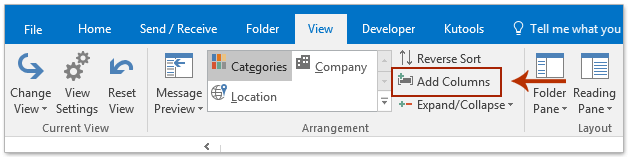
3. Sekarang kotak dialog Show Columns terbuka (1) memilih Semua bidang Kontak dari Pilih kolom yang tersedia dari daftar drop-down; (2) klik untuk memilih Ulang tahun dalam Kolom yang tersedia kotak daftar, dan (3) klik Add tombol. Lihat tangkapan layar:

Sekarang kolom Ulang Tahun ditambahkan ke file Tunjukkan kolom-kolom ini dalam urutan ini kotak daftar.
4. Lanjutkan untuk menghapus kolom yang tidak perlu dari Tunjukkan kolom-kolom ini dalam urutan ini kotak daftar, dan klik OK .
Note: Anda dapat menghapus kolom yang tidak perlu seperti berikut: (1) pilih salah satu kolom yang tidak perlu di Tunjukkan kolom-kolom ini dalam urutan ini kotak daftar, (2) klik Remove tombol, dan (3) ulangi untuk menghapus kolom lain.

5. Sekarang Anda kembali ke folder kontak, tekan Ctrl + A bersama-sama untuk memilih semua kontak di dalamnya, lalu tekan Ctrl + C kunci secara bersamaan untuk menyalinnya.

6. Luncurkan Excel, pilih sel kosong, tekan Ctrl + V bersama-sama untuk menempelkan kontak, lalu simpan buku kerja.
Sejauh ini, tanggal lahir semua kontak telah diekspor dari folder kontak yang ditentukan di Outlook.
 Artikel terkait
Artikel terkait
Ekspor dengan bidang kustom di Outlook
Ekspor email dari beberapa folder / subfolder untuk unggul di Outlook
Ekspor email menurut rentang tanggal ke file Excel atau file PST di Outlook
Alat Produktivitas Kantor Terbaik
Kutools untuk Outlook - Lebih dari 100 Fitur Canggih untuk Meningkatkan Outlook Anda
🤖 Asisten Surat AI: Email profesional instan dengan keajaiban AI--satu klik untuk mendapatkan balasan jenius, nada sempurna, penguasaan multibahasa. Ubah email dengan mudah! ...
📧 Email Otomatis: Di Luar Kantor (Tersedia untuk POP dan IMAP) / Jadwal Kirim Email / Auto CC/BCC Sesuai Aturan Saat Mengirim Email / Penerusan Otomatis (Aturan Lanjutan) / Tambah Salam Otomatis / Secara Otomatis Membagi Email Multi-Penerima menjadi Pesan Individual ...
📨 email Management: Mengingat Email dengan Mudah / Blokir Email Penipuan berdasarkan Subjek dan Lainnya / Hapus Email Duplikat / Pencarian / Konsolidasi Folder ...
📁 Lampiran Pro: Penyimpanan Batch / Pelepasan Batch / Kompres Batch / Penyimpanan otomatis / Lepaskan Otomatis / Kompres Otomatis ...
🌟 Antarmuka Ajaib: 😊Lebih Banyak Emoji Cantik dan Keren / Tingkatkan Produktivitas Outlook Anda dengan Tampilan Tab / Minimalkan Outlook Daripada Menutup ...
👍 Keajaiban sekali klik: Balas Semua dengan Lampiran Masuk / Email Anti-Phishing / 🕘Tampilkan Zona Waktu Pengirim ...
👩🏼🤝👩🏻 Kontak & Kalender: Batch Tambahkan Kontak Dari Email yang Dipilih / Bagi Grup Kontak menjadi Grup Individual / Hapus Pengingat Ulang Tahun ...
Lebih 100 Fitur Tunggu Eksplorasi Anda! Klik Di Sini untuk Menemukan Lebih Banyak.

